Исправить все ошибки в ОС Zorin | Установка, коды и загрузка
Содержание
- 1 Исправить все ошибки в ОС Zorin | Установка, коды и загрузка
- 1.1 Исправить ошибки в Zorin OS
- 1.1.1 1. Зорин ОС Первая помощь
- 1.1.2 2. Ошибка установки ОС Zorin
- 1.1.3 3. Проверка диска на наличие ошибок
- 1.1.4 4. Система пакетов не работает
- 1.1.5 5. Сначала вам нужно загрузить ядро
- 1.1.6 6. Исправьте ошибку № 5 при установке Zorin OS
- 1.1.7 7. Ошибка черного экрана
- 1.1.8 8. Второй загрузчик показывает ошибку
- 1.1 Исправить ошибки в Zorin OS
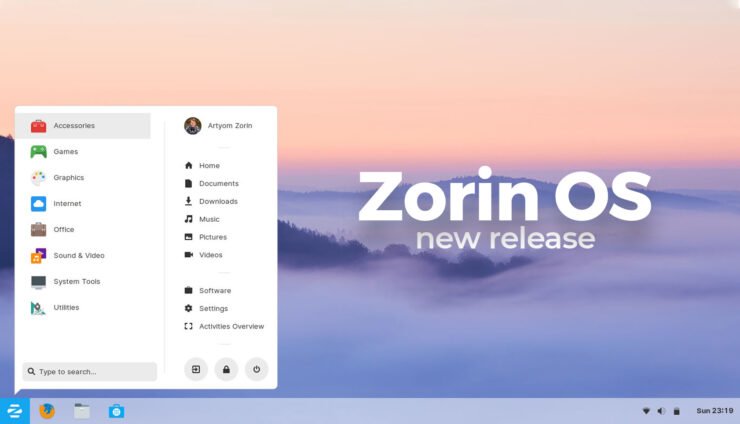
Linux — одна из самых эффективных операционных систем для компьютеров. Это лучший выбор для разработчиков, программистов и компьютерных экспертов. Несмотря на то, что дистрибутивы Linux легкие и без проблем работают даже на машинах с низкой совместимостью, для правильной навигации по ним требуются хорошие знания компьютера.
Но что, если обычный пользователь Windows, которому наскучило использование ОС Windows, захочет погреть руки в Linux? Есть ли подходящий дистрибутив Linux, который станет хорошей альтернативой Windows?
Что ж, ответ — да. ОС Linux Zorin — это именно та ОС, на которую может перейти пользователь Windows. Он обладает потрясающими функциями и интерфейсом, похожим на Windows, который поможет вам получить аналогичный опыт. Более того, будучи открытым исходным кодом, он открывает для вас больше возможностей. С помощью этого одного дистрибутива вы можете ощутить вкус как Linux, так и Windows.
Однако известно, что ОС Zorin также имеет огромное количество проблем, которые могут заставить пользователей дважды подумать перед ее установкой.
Итак, здесь мы рассказали о некоторых наиболее распространенных ошибках ОС Zorin и их исправлениях.
Исправить ошибки в Zorin OS
Вот все возможные решения для исправления ошибок установки, ошибок загрузки, ядра, USB и кодов ошибок
1. Зорин ОС Первая помощь
Первая помощь — это первоначальный метод восстановления ОС вашего компьютера. Если есть какие-либо основные проблемы с ОС Zorin, выполнение простой первой помощи должно решить большинство из этих проблем. Вот как это сделать:
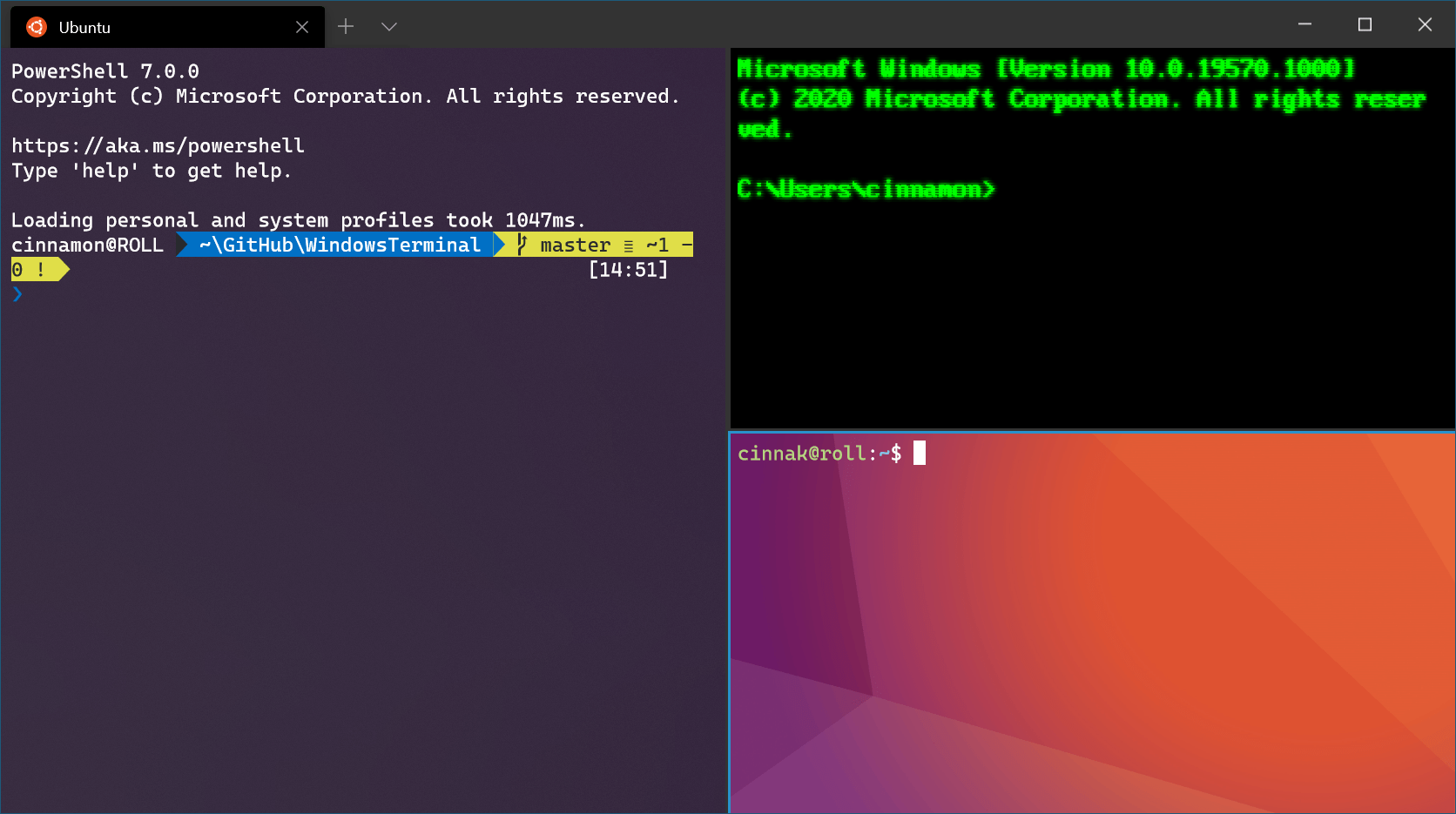
Откройте оболочку терминала на своем компьютере и выполните одну за другой следующие команды
sudo su -c «apt-get update»
sudo su -c «dpkg –configure-a»
sudo su -c «apt-get-f install»
2. Ошибка установки ОС Zorin
Хотя ОС, кажется, устанавливается довольно легко, а производительность также достойна восхищения. Тем не менее, часть пользователей продолжает жаловаться на определенные ошибки в процессе установки.
В основном это происходит, когда ваш компьютер не соответствует требованиям ISO. Если у вас так, то для начала проверьте, соответствует ли ваша система требованиям Zorin OS.
Системные требования для Zorin OS Ultimate, Education и Core следующие:
- ОЗУ: 2 ГБ или больше.
- Процессор: двухъядерный, 64 разрядный, 1 ГГц.
- Дисплей: 800*600
- Системная память: 20 ГБ для Ultimate и 10 ГБ для Core и Education
С другой стороны, требования к Zorin Lite:
- ОЗУ: 512 МБ
- ЦП: одноядерный, 32-разрядный, 700 МГц.
- Дисплей: 640*480
- Системная память: 8 ГБ
Еще несколько важных вещей, которые вы должны помнить: используйте Firefox только для загрузки ISO, поскольку там это четко указано.
Другой способ устранить большинство ошибок установки — записать диск на минимально возможной скорости. Этот метод эффективно работает с большинством устройств и помогает устранить большинство ошибок, возникающих во время установки.
Причина этого проста: при записи диска на высокой скорости ожидается множество ошибок чтения/записи. В конечном итоге это приведет вас к неправильной установке. Следовательно, медленная запись предотвратит возникновение таких необычных ошибок и позволит насладиться быстрой установкой.
Иначе, если вы хотите установить ОС с внешнего USB-накопителя и столкнулись с какими-либо ошибками, я бы рекомендовал вам создать работающий USB-накопитель с помощью Unetbootin на рабочем столе Windows. Это может привести к прекращению всех подобных ошибок.
3. Проверка диска на наличие ошибок
Ошибки диска очень часто наблюдаются при установке ОС Zorin в вашей системе. Вы можете столкнуться с различными типами ошибок, и все они связаны с вашим жестким диском.
Первый шаг, который вам следует предпринять, — это проверить, действительно ли ваш жесткий диск поврежден или нет. Для этого выполните следующие шаги:
- Проверьте, все ли драйверы в \etc\fstab подключены или нет.
- Затем перезагрузите Zorin на своем компьютере.
- Заставка при загрузке Grub и выбор дополнительных параметров
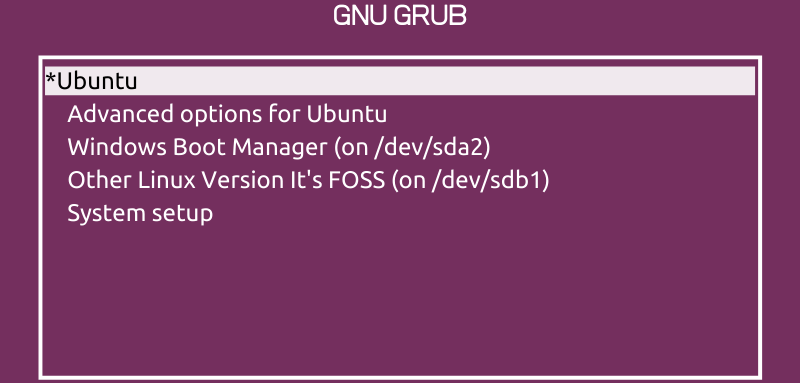
- Перейти к загрузке в режиме восстановления
- Нажмите «Восстановить поврежденные пакеты».
- Просмотр результатов проверки драйверов
Если ошибок нет, это означает, что с вашим диском все в порядке.
4. Система пакетов не работает
Поврежденные пакеты — еще одна распространенная ошибка, которую можно встретить в Zorin OS. Однако проблема кажется сложной; исправить это довольно просто.
Прежде всего, проверьте, есть ли в вашей системе сторонние репозитории. Они часто вызывают такие ошибки; следовательно, окончательное решение этой проблемы — отключить любые подобные репозитории на вашем компьютере.
5. Сначала вам нужно загрузить ядро
Вам необходимо отключить безопасную загрузку в биосе.
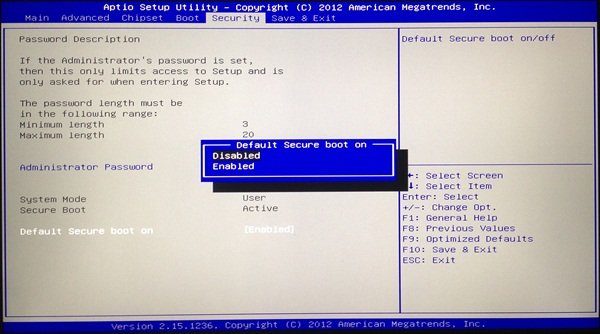
- Загрузитесь и нажмите [F2], чтобы войти в BIOS.
- Перейдите на вкладку [Безопасность] >[Безопасная загрузка по умолчанию включена] и установите значение [Отключено].
- Перейдите на вкладку [Сохранить и выйти] >[Сохранить изменения] и выберите [Да].
- Перейдите на вкладку [Безопасность], введите [Удалить все переменные безопасной загрузки] и выберите [Да], чтобы продолжить.
- Затем нажмите [ОК], чтобы перезапустить.
6. Исправьте ошибку № 5 при установке Zorin OS
Ошибка номер 5 — это, по сути, ошибка ввода-вывода, с которой сталкивается большинство пользователей при установке ОС. Чаще всего это происходит из-за неисправных приводов и дисков.
Кроме того, если есть какие-либо проблемы с вашим жестким диском или он старый, вы все равно можете ожидать эту ошибку.
Итак, чтобы избавиться от этой ошибки, вы можете попробовать переустановить Windows. Кроме того, вам также необходимо выполнить обновление BIOS, а затем снова попытаться установить ОС Zorin на свой компьютер вместе с операционной системой Windows. Это должно помочь вам избавиться от ошибки и успешно установить Zorin OS.
7. Ошибка черного экрана
Хотя эта ошибка кажется немного редкой по сравнению с другими ошибками, вы все равно можете столкнуться с ней при загрузке.
Эта ошибка является неожиданной, поэтому ее исправление также потребует от вас некоторой энергии и времени. Чтобы решить эту проблему с загрузкой, начните с загрузки в расширенном режиме и выберите более раннюю версию ядра.
Затем нажмите и удерживайте левую клавишу Shift на клавиатуре, чтобы просмотреть личинку во время загрузки. Выберите восстановление в безопасном режиме и запустите DPKG, но убедитесь, что ваша система подключена к сети напрямую через маршрутизатор.
При этом ваша система должна загрузиться в обычном режиме с полным графическим интерфейсом. Наконец, перейдите в раздел «Программное обеспечение и обновления» и проверьте, указывают ли все ваши источники на главный сервер. Если все в порядке, это должно помочь вам загрузиться в систему в целом.
8. Второй загрузчик показывает ошибку
И последнее, но не менее важное: если вы используете Windows 7 или Windows 10 и хотите установить Zorin в свою систему, вы можете легко это сделать. Однако многие пользователи сталкиваются с рядом проблем даже после успешной установки.
Вот еще одна такая ошибка, когда ОС Zorin установлена в системе правильно. Но во время загрузки в загрузчике отображается только запись Windows.
При этом ОС Windows работает отлично. В некоторых случаях в BIOS также отображается Ubuntu, но даже при выборе Ubuntu вы столкнетесь с той же ошибкой. С этой проблемой уже столкнулись несколько пользователей, и вот способ ее решения:
- Во-первых, запустите загрузку с носителя Zorin и удалите все оттуда.
- Теперь перезагрузитесь в BIOS и сбросьте все настройки.
- Проверьте, используются ли еще какие-либо данные из Zorin Live или программы установки Windows.
- Выполните сброс настроек, чтобы вернуться к исходному состоянию.
- Теперь создайте резервную копию профиля в BIOS.
- Отключить быструю загрузку, диспетчер Windows и диск Windows
- Убедитесь, что EFI включен.
- При установке Zorin выберите вручную разметку SSD и укажите размер диска.
- Установить Зорин
- Еще раз перезагрузитесь в BIOS и снова включите «Диск и диспетчер Windows».
- Включить быструю загрузку
- Теперь скачайте EasyBCD. Это поможет создать резервную копию загрузчика Windows.
Это должно помочь вам контролировать ситуации, когда второй загрузчик каждый раз показывает вам ошибки.
Со стола редактора
Zorin OS входит в число лучших дистрибутивов Linux, особенно для обычных и обычных пользователей Windows. Интерфейс очень похож на саму Windows.
Однако, поскольку проблемы с установкой и загрузкой этого дистрибутива очень распространены, эта статья поможет вам их решить. Но помните, что это временные исправления, а Зорин, как известно, выдает кучу ошибок. Следовательно, они могут работать, а могут и не работать в вашем случае.


